Планування маршруту
Огляд
Інструмент Планування маршруту (Меню → Планування маршруту) — це потужна функція застосунку OsmAnd, яка дозволяє створювати нові маршрути як GPX-треки, редагувати та додавати нові сегменти до вже збережених треків, вимірювати відстані на мапі та прив'язувати сегменти треків до найближчої доступної дороги за допомогою різних навігаційних профілів. Функція призначена для роботи в автономному режимі.
Маршрут складається з набору сегментів між вказаними точками. Сегменти можуть бути прямими лініями або маршрутами, адаптованими до вибраного профілю. Маршрут можна зберегти як GPX для подальшого імпорту, редагування та навігації.
- Android
- iOS
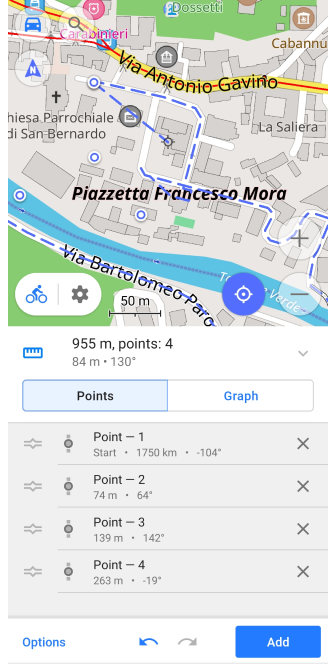
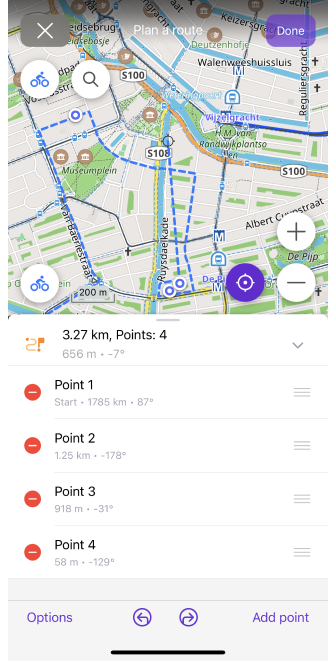
Основні випадки використання
- Android
- iOS
Перейти до: Menu → Plan a route
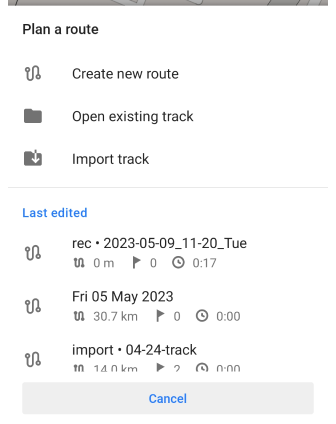
Перейти до: Menu → Plan a route
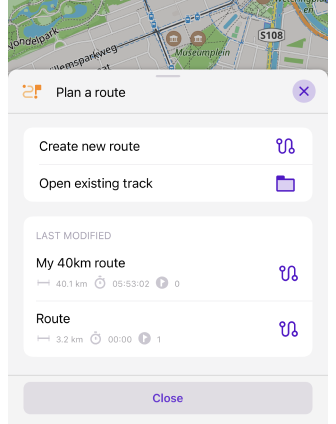
Створити новий маршрут
Щоб створити новий трек у форматі GPX, скористайтеся основною функцією інструменту Планування маршруту. Попереднє створення маршруту має багато переваг, на відміну від запису поточного треку за допомогою Плагіна запису поїздки. Ви можете додати скільки завгодно точок до маршруту, видалити та перемістити їх, змінити типи маршрут�ів за сегментами та отримати детальну інформацію про маршрут.
За замовчуванням тип маршрутизації відповідатиме раніше вибраному профілю, торкніться піктограми маршрутизації, щоб вибрати, як застосунок має розрахувати сегмент для з'єднання точок. Доступний профіль слід налаштувати окремо.
Ви можете збільшувати та зменшувати масштаб для зручного розміщення точок під час створення або редагування треку. Коли ви зменшуєте масштаб, точки на треку стають невидимими для кращого огляду всієї довжини треку та мапи в цілому. Видимими залишаються лише остання додана точка та покажчик для додавання наступної точки.
Змінити наявний GPX-трек
- Android
- iOS
Перейти до: Menu → Plan a route → Open existing track / Import track
Перейти до: Menu → Plan a route → Open existing track
Інструмент Планування маршруту дозволяє змінювати наявний GPX-трек, а також імпортований трек. Однак, якщо вам потрібно виключити велику кількість точок на основі загальних критеріїв, GPS filter може бути більш підходящим інструментом.
Вимірювання відстані
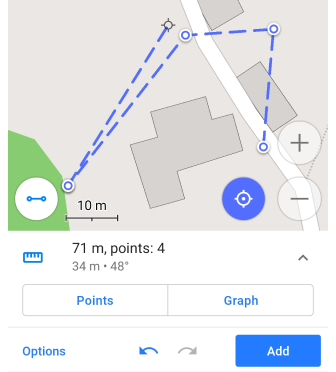
Планування маршруту — це швидкий і простий спосіб виміряти відстань між точками.
- Виберіть метод планування маршруту Пряма лінія. Між точками буде проведена пунктирна лінія.
- Додайте першу точку на мапі, з якої буде проведена лінія.
- Перемістіть мапу, щоб визначити відстань та азимут. Інформація буде відображена в полі зі списком точок під мапою.
Пряма лінія потрібна і буде використовуватися для ділянок, не охоплених даними маршрутизації, таких як бездоріжжя та ділянки поза треками.
Отримати дані про висоту
This feature is currently not available for the iOS version of the OsmAnd app.
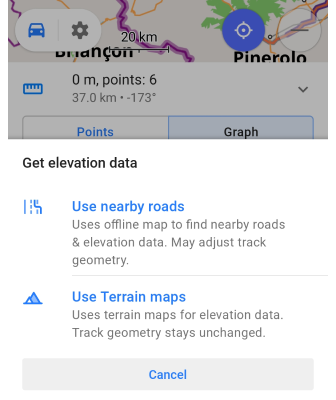
Якщо в наявному треку відсутні дані про висоту, їх можна додати за допомогою наступних інструментів:
- Використовувати найближчі дороги. Цей режим використовує офлайн-мапи для пошуку найближчих доріг для побудови треку, тому дані про висоту будуть отримані з прив'язаних доріг. Геометрію треку можна налаштувати.
- Використовувати мапи рельєфу. (OsmAnd Pro) Режим розраховує висоту на основі даних мапи рельєфу (3D). Різниця між висотами, записаними вашим пристроєм, може бути використана для корекції висоти. Геометрія треку залишається незмінною.
Прив'язати трек до доріг
- Android
- iOS
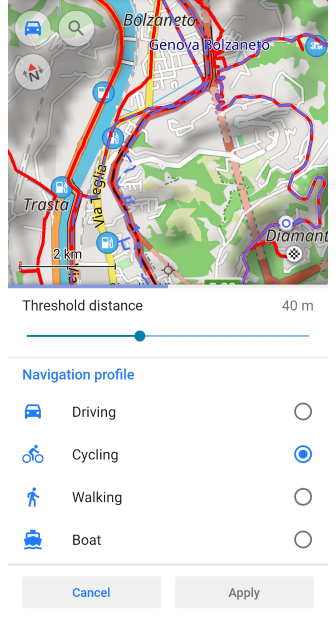
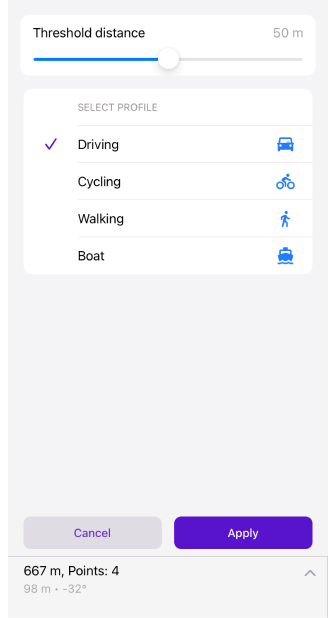
Налаштування Прив'язати до доріг дозволяє прив'язати записаний або імпортований трек до доріг з офлайн-мап OsmAnd, щоб отримати додаткову інформацію:
- Правильна інформація про повороти для Навігації за треком (особливо на кільцевих розв'язках).
- Назви вулиць та інформація про смуги руху.
- Дані про висоту.
- Атрибути доріг.
Ви можете вибрати порогове значення для відстані, на яку спрощені точки треку можуть відхилятися від оригінальних точок треку.
Якщо ви вибираєте трек і поруч із піктограмою Налаштування відображається піктограма невизначеного профілю ("?"), торкніться її, щоб вибрати, чи прив'язати трек до доріг, чи просто з'єднати точки прямою лінією та розглядати його як записаний трек.
Точки та сегменти
Додавання точок
- Android
- iOS
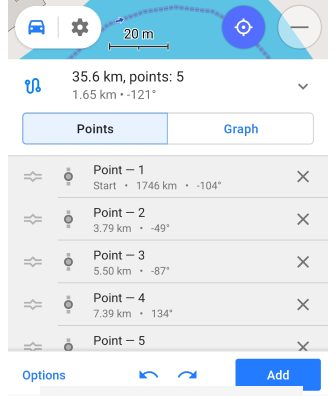
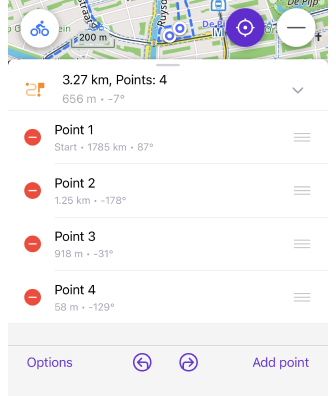
Щоб виміряти відстань або спланувати поїздку, додавайте точки в місці Покажчика одну за одною та торкайтеся кнопки Додати точку. Перейшовши до списку точок нижче, ви можете змінити порядок точок, видалити їх або отримати доступ до певного контекстного меню точки.
Ви також можете Скасувати/Повторити кожну дію, яку ви зробили під час планування маршруту.
Маршрут між точками
Додані т�очки в редакторі можуть бути з'єднані як пряма лінія або як маршрут між точками вибраного профілю. До Маршруту між точками можна отримати доступ кількома способами:
- З меню Опції → Маршрут між точками.
- Торкніться піктограми профілю в нижньому лівому куті екрана мапи. Не верхньої піктограми, яка відкриє меню Налаштування мапи.
- У Контекстному меню точки → Змінити тип маршруту до/після.
- Android
- iOS
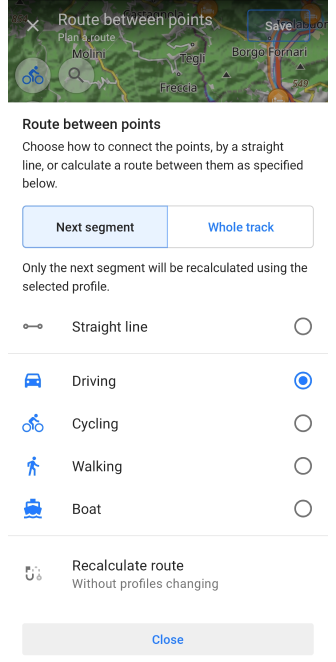
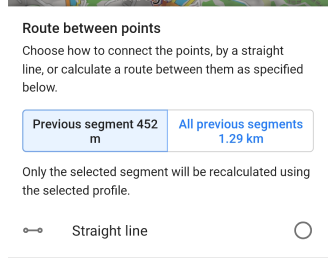
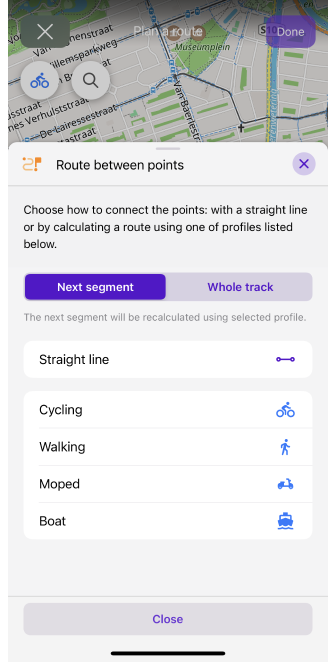
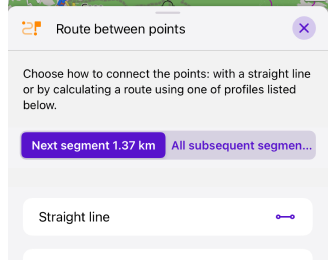
Ви можете змінити маршрут між 2 конкретними точками або між кількома точками:
- Весь трек. Весь трек буде перераховано за допомогою вибраного профілю.
- Наступний сегмент. Лише наступний сегмент буде перераховано за допомогою вибраного профілю.
- Змінити тип маршруту до/після точки. У контекстному меню точки ви можете змінити спосіб розрахунку маршруту для ділянки від цієї точки до найближчої або до кінцевої точки. Налаштування надає інформацію про відстань від цієї точки до початку або кінця маршруту, або до наступної/попередньої точки.
- Перерахувати маршрути. Ви можете використовувати перерахунок маршруту без зміни типу профілю. Піктограма профілю, показана на запланованому маршруті в інструменті, не зміниться, але тип маршруту відповідатиме вибраному. Це може знадобитися для пошуку альтернативних маршрутів.
Сегменти
Сегмент треку — це набір точок, з'єднаних без розривів. В інструменті планування �маршруту можна:
- Об'єднати сегменти: опція Об'єднати сегменти видаляє розрив до раніше розділених сегментів.
- Розділити або створити нові, нез'єднані ділянки треку. Щоб створити таку ділянку, скористайтеся опцією Почати новий сегмент або виберіть функцію Розділити з контекстного меню точки.
Контекстне меню точки
- Android
- iOS
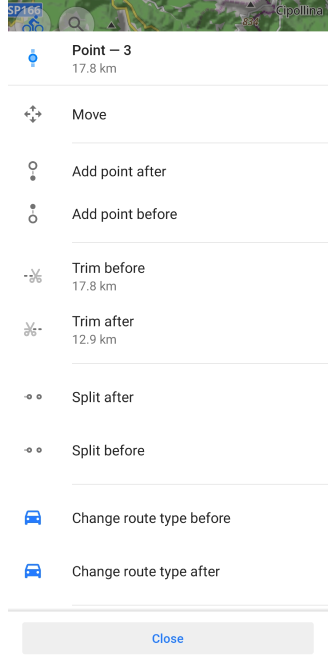

Кожна точка на вашому маршруті має своє контекстне меню. Воно показує порядковий номер точки, відста�нь від початку маршруту, функцію для переміщення її на мапі та видалення, а також набір дій з ділянками маршруту до та після цієї точки. Щоб редагувати, торкніться потрібної точки у списку точок або безпосередньо на мапі.
-
Інформація про точку. Кількість точок у списку. Відстань до першої точки базується на встановленому типі маршрутизації, відстань може змінитися при перерахунку на новий тип, якщо змінено параметр Маршрут між точками.
-
Move Point. Дозволяє змінити положення точки на мапі. Переміщуйте мапу за допомогою жестів, щоб змінити розташування точки. Індикатор точки буде в центрі видимої частини мапи.
-
Add point after. Перемістіть мапу, щоб додати точку після вибраної точки. Ви можете додати стільки точок, скільки вам потрібно, доки не торкнетеся скасувати або застосувати.
-
Add point before. Перемістіть мапу, щоб додати стільки точок, скільки необхідно, після вибраної точки на сегменті між цією точкою та наступною.
-
Trim before this point. Ви можете обрізати всю ділянку маршруту, точки та сегменти, від її початку до вибраної точки. Відстань, яку потрібно обрізати, вказана під назвою опції.
-
Trim after this point. Ви можете обрізати маршрут, точки та сегменти, від останньої доданої точки до вибраної точки. Відстань, яку потрібно обрізати, вказана під назвою опції.
-
Split before. Дозволяє розділити маршрут до вибраної точки на окремі, нез'єднані сегменти.
-
Split after. Дозволяє розділити маршрут після вибраної точки на окремі, нез'єднані сегменти.
-
Join segments. Остання точка на одному з розділених сегментів і наступна в списку точок на іншому сегменті мають це налаштування з'єднання.
-
Change route type before this point. Ви можете змінити тип маршрутизації, налаштований для доступного профілю, між точками на попередньому сегменті або для всіх сегментів від початку маршруту до вибраної точки.
-
Change route type after this point. Ви можете змінити тип маршрутизації між точками на наступному сегменті або для всіх сегментів від вибраної точки до останньої доданої точки.
-
Delete Point. Видалит�и вибрану точку з маршруту. Аналогічно видаленню точки зі списку.
Мультимодальні маршрути
- Android
- iOS
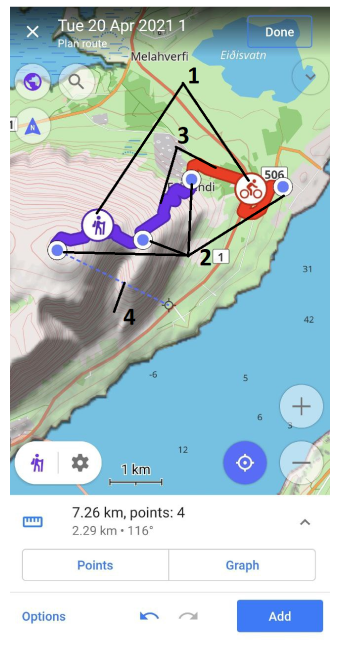
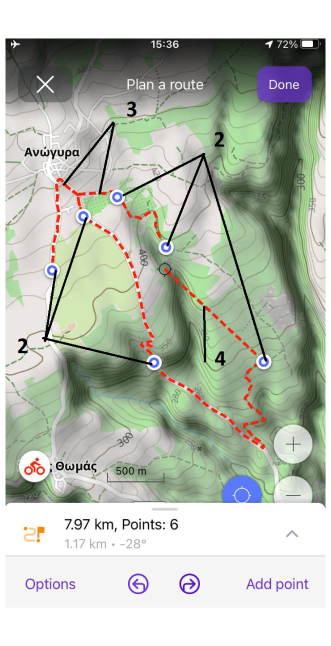
Використовуючи інструмент Планування маршруту та опцію Маршрут між точками, ви можете створювати мультимодальні маршрути, де, наприклад, перша частина може бути велосипедним маршрутом, друга частина — прямою лінією, а потім — пішохідним. Зверніть увагу, що навігація по мультимодальних маршрутах недоступна, тому вам потрібно вибрати один з найбільш підходящих профілів, щоб мати можливість слідувати покроковим інструкціям.
Редактор
Зберегти маршрут
- Android
- iOS
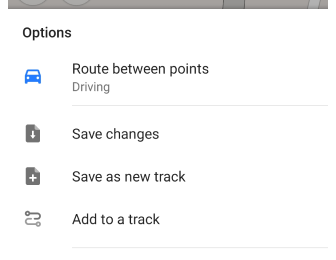
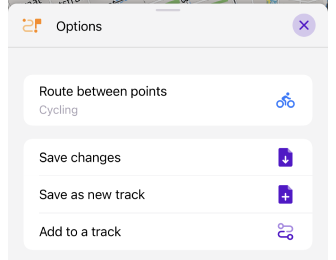
Після того, як ви додали хоча б одну точку на мапу, ви можете скористатися опцією збереження. Усі треки, збережені в Плануванні маршруту, можна знайти в головному Menu → My Places → Tracks.
Є чотири способи збереження:
- Швидке збереження. Кнопка Готово / Зберегти (для наявних треків) у верхньому правому куті дозволяє швидко зберегти зміни та вийти з інструменту Планування маршруту. Назва генерується на основі поточної дати.
- Зберегти зміни в меню Опції дозволяє зберегти зміни у файл та продовжити планування маршруту.
- Зберегти як новий трек у меню Опції відкриває діалогове вікно, де ви вказуєте назву треку та папку, куди буде збережено маршрут.
- Додати зміни до треку. Додає створений трек як окремий сегмент до іншого наявного треку. Зміни до вибраного треку не можна скасувати.
Під час збереження нового треку ви можете вибрати опцію Спрощений трек, щоб зробити трек сумісним з іншими сторонніми застосунками. Технічно трек буде збережено без інструкцій маршруту як чисто геометричний трек.
Опції
- Android
- iOS
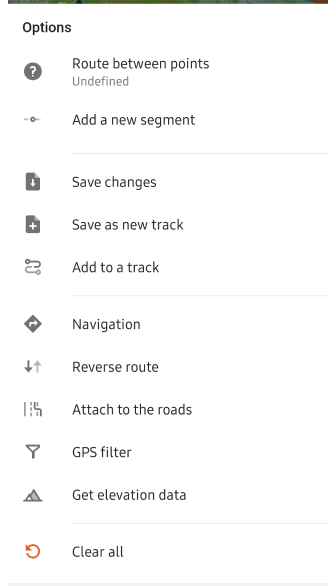
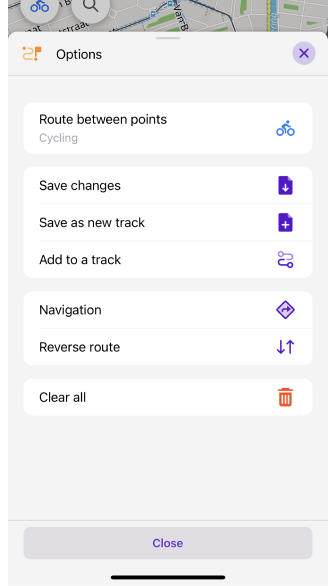
- Route between points. Показує вибраний профіль застосунку (за замовчуванням — пряма лінія). Торкання цієї дії є тим самим, що й торкання кнопки Профіль, яка відкриває меню профілів застосунку.
- Start new segment (iOS) або Add a new segment (Android). Малює нові сегменти маршруту, які не з'єднуються з попереднім сегментом.
- Save changes. Якщо це новий трек без прив'язки до наявного, відкривається меню Зберегти як новий трек. Коли ви додаєте нові сегменти до відкритого або імпортованого треку, з'являється повідомлення про збереження файлу GPS у сховище, після чого ви можете продовжити створення наступного сегмента.
- Save as new track. Зберігає ваш маршрут як GPX-трек.
- Add to a track. Додає ваш маршрут до треку з вашої папки треків та зберігає новий трек.
- Navigation. Починає навігацію з вашого положення до кінцевої точки за намальованим маршрутом.
- Reverse route. Ви міняєте місцями Початкову точку маршруту та останню додану точку. Налаштування сегментів маршруту не змінюються при застосуванні Зворотного.
- Attach to the roads. Створює приблизний маршрут. Кожна точка на треку зіставляється з найближчою дозволеною дорогою на мапі відповідно до вибраного профілю та порогової відстані.
- GPS filter (лише Android). Ви можете відфільтрувати точки маршруту, які не відповідають вибраному типу маршрутизації, видалити непотрібні дані або виправити неточні дані. GPS-фільтр працюватиме лише, якщо тип маршрутизації вказано як Пряма лінія.
- Get elevation data (лише Android). Ця опція відображається в меню лише, якщо дані про висоту відсутні. За допомогою цієї опції ви можете розрахувати висоту за допомогою даних мапи рельєфу або використовувати дані завантажених мап для пошуку найближчих доріг.
- Clear all. Повністю архівує всі ваші дії. На мапі залишається "артефакт" — пунктирні лінії щойно очищеного маршруту. Він зникає при наступному додаванні нових точок. Ви можете скасувати функцію Очистити все за допомогою кнопки Повернути дію. Функція не впливає на незмінені частини маршрутів, відкритих в інструменті.
Графік
- Android
- iOS
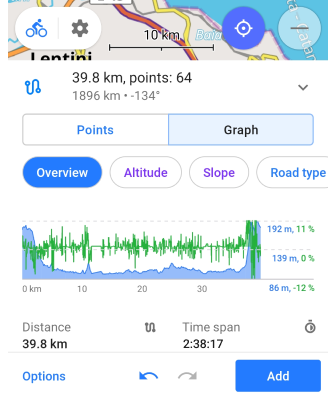
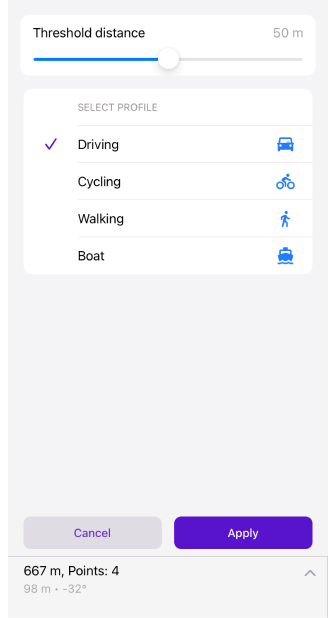
Під час планування маршруту графік відображає інформацію про висоту маршруту та відсоток нахилу, крім того, ви можете торкнутися будь-де на графіку, щоб відобразити покажчик з конкретними даними.
- Для Android графік відображається на вкладці Графік під час створення або відкриття треку, а також під час Навігації за допомогою Планування маршруту.
- Для iOS графік доступний лише через меню Опції → Навігація.
Під час розрахунку маршруту для навігації в Плануванні маршруту ви можете дізнатися додаткову інформацію про трек, таку як Інформація про висоту та Атрибути доріг, а також скористатися інструментом Аналіз на мапі. Торкніться кнопки Деталі під графіком.
Пов'язані статті
Цю статтю востаннє оновлено у травні 2025 року